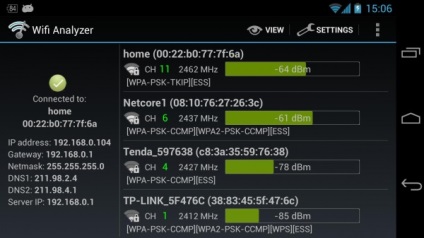
Купуючи планшет на ОС Android ви напевно, в першу чергу хочете використовувати його для серфінгу по мережі інтернет. Але для цього вам потрібно спочатку підключити планшет до мережі, що в деяких випадках і умовах може бути важко.
Якщо ваш планщет оснащений вбудованим 3G модулем, то вам в цьому випадку буде набагато простіше все налаштувати. В першу чергу необхідно визначитися з оператором, через якого і буде здійснюватися послуга доступу до інтернету. Вибирайте оператора і відповідно тариф, відштовхуючись від своєї моделі використання трафіку.
Якщо ви користуєтеся Інтернетом щодня, але при цьому завантажуєте зовсім небагато контенту, тобто найчастіше перевіряєте пошту, спілкуєтеся через IM і т.д. то вам швидше за все підійде покупка так званих «пакетів» інтернету. Тобто ви заплатите наприклад, за 500 мегабайт і будете користуватися доступом до мережі поки їх не використовуєте повністю.
Якщо ж ви користуєтеся інтернетом не дуже часто, наприклад пару раз в тиждень, то вам ідеально підійдуть розцінок за фактом користування. Тобто ви платите тільки за той день, в який отримували доступ до мережі. Найчастіше такі тарифи не мають обмежень по трафіку.
Якщо ж ви користуєтеся Інтернетом щодня і досить багато трафіку витрачаєте, то вам швидше за все потрібно шукати тариф із щомісячною абонентською платою і безлімітним доступом (хоча досить рідко можна зустріти справжній безліміт у операторів - вони або пропонують використовувати певну кількість мегабайт, або ріжуть швидкість після сотні-двох мегабайт трафіку)
Але всі ці поради будуть абсолютно марні, якщо у вас планшет без 3G модуля (точніше вони все ще актуальні, навіть якщо ваш планшет підтримує тільки Wi-Fi, але про це пізніше), тому давайте розглянемо кілька способів отримання доступу до мережі інтернет на планшеті без 3G модуля.
1.Wi-Fi. Традиційний спосіб доступу до інтернету на планшеті через модуль Wi-Fi
Даний спосіб не потребує якомусь особливому описі - вам всього лише і потрібно, що включити Wi-Fi в настройках і вибрати з доступного списку мереж необхідну. Це може бути ваша домашня мережа, мережа громадського закладу або вашого друга. Головне потрібно пам'ятати, що потрібно бути акуратним, при користуванні інтернетом в громадських закладах.
З цих причин, або користуйтеся дуже акуратно, або пропускайте весь трафік через VPN з'єднання, в такому випадку доступ до них буде дуже складно отримати.
2. Роздаємо Wi-Fi через ноутбук або комп'ютер з Wi-Fi адаптером

Якщо у вас немає вдома роутера, а доступ до мережі ви маєте тільки на комп'ютері через дротове з'єднання, то в такому випадку ви можете організувати віртуальний роутер вбудованими засобами операційної системи (тільки для Linux і Windows 7 і вище).
Якщо у вас на ПК встановлено дистрибутив Linux, то як організувати роздачу інтернету по Wi-Fi ви напевно знаєте і самі, ну або в крайньому випадку зможете без проблем знайти інформацію з цього питання. Ми ж розповімо, як бути користувачам Windows.
У вас на комп'ютері повинна бути встановлена Windows 7, Windows 8 або Windows 8.1 (якщо у вас Windows 10, доступна поки виключно в якості preview, то як і у випадку з Linux ви і самі напевно знаєте, як це можна провернути).
Отже, для початку відкрийте командний рядок від адміністратора (відкрийте Пуск і в пошуку наберіть «cmd», потім натисніть правою кнопкою і виберіть «Запуск від Адміністратора»). Тепер вводите команди (у вас в системі повинен бути Wi-Fi адаптер, зовнішній або втроенний):
- netshwlan set hostednetwork mode = allow ssid = "Названіевашейсеті" key = "пароль" keyUsage = persistent
- netshwlanstarthostednetwork
- netshwlanstophostednetwork
Але це ще не все. Тепер вам потрібно зайти в мережеві підключення (Панель управління - Центр управління мережами і загальним доступом -Зміна параметрів адаптера). Тут ви заходите в властивості свого Ethernet підключення до мережі у вкладку «Доступ» і натискаєте на опцію «Дозволити іншим користувачам мережі використовувати підключення до Інтернету даного комп'ютера» і в випадаючому списку вибираєте тільки що створену віртуальну мережу. От і все.
Якщо ви не хочете при запуску комп'ютера щоразу набирати «netshwlanstarthostednetwork», то створіть BAT файл з цією командою і помістіть його в автозавантаження.
3. Підключаємо 3G модем до планшету

Ми вже розповідали вам про підключення різної периферії за допомогою OTG кабелю до Android пристроїв, тому особливо зупинятися на даному методі не будемо.
Даний спосіб ідеально вам підійде, якщо ви перебуваєте поза домом або взагалі в дороге (їдете на машині або в громадському транспорті). Все що вам потрібно:
- Власне планшет;
- OTG кабель;
- Сім-карта з активованим доступом в інтернет;
- USB 3G модем.
Ось і все, тепер вам залишається лише включити передачу даних, вбити настройки оператора і можна користуватися мобільним доступом до мережі.
4. Отримуємо доступ до інтернету через USB

Цей і наступний способи вже є трохи витонченими, але якщо у вас немає інших варіантів, то вони можуть дуже вас виручити. Отже, якщо на вашому ПК або ноутбуці немає вбудованого або зовнішнього Wi-Fi адаптера і купувати його у вас немає бажання, то можна «роздати» інтернет на планшет через USB кабель, який йшов в комплекті з гаджетом.
Але в цьому випадку вам знадобиться наявність root-прав на пристрої. Для доступу до мережі через планшет за допомогою USB вам потрібно:
- Встановити Android SDK;
- Зайти в панель управління, потім перейти в «Центр управління мережами і загальним доступом» - «Зміна параметрів адаптера» і вибрати там своє підключення до Інтернет, натиснувши по ньому правою кнопкою миші. Далі зайти в властивості у вкладку Доступ і поставити галочку навпроти пункту «Дозволити іншим користувачам мережі використовувати підключення до Інтернету даного комп'ютера»;
- Далі йдемо в настройки планшета в пункт «Для розробників» (включається декількома тапамі по номеру збірки в розділі налаштувань «Про планшетному ПК») і включаємо режим «Налагодження по USB»;
- Тепер з'єднуємо комп'ютер і планшет за допомогою USB кабелю і чекаємо поки встановляться драйвера, які попередньо потрібно завантажити на сайті виробника або на тематичному форумі);
- Далі качаємо программуAndroidReverseTethering і запускаємо її. Тиснемо кнопку «Refresh» і починаємо пошук. Після його закінчення в пункті «Selectadevice» ви побачите ідентифікатор вашого планшета;
- Тепер вибираємо DNS в пункті «Select DNS touse» і тиснемо «Connect».
5. Підключаємо планшет безпосередньо через виту пару

Для цього вам потрібно придбати спеціальну компактну USB мережеву карту, а якщо на вашому планшеті відсутній повноцінний USB роз'єм, то ще потрібно буде придбати USB OTG кабель. Зазвичай, драйвера для таких адаптерів уже вбудовані в ядро системи.
Далі в емуляторі терміналу вам потрібно набрати дві команди - «su» і «usb_ethernet» тепер вам залишається тільки підключити в планшет провід і користуватися доступом до мережі.
замість висновків
Ми розповіли вам про декілька способів, які дозволять вам отримати доступ до мережі, навіть якщо ваш планшет не оснащений вбудованим модулем 3G. Серед них ви знайдете як прості і найбільш зручні, так і кілька витончені, але в деяких ситуаціях тільки вони зможуть вас виручити. Загалом, у вас є вибір, яким саме способом скористатися.